전체 Excel 2010 통합 문서를 인쇄하는 방법
Excel 2010 파일의 기본 인쇄 작업은 현재 열려있는 전체 워크 시트를 인쇄하는 것입니다. 한 페이지에 전체 워크 시트를 맞추는 것과 같은 Excel 2010 인쇄에 대한 다른 기사를 읽은 경우 현재 요구에 맞게 Excel에서 인쇄 작업을 사용자 지정할 수있는 정도를 알 수 있습니다. 현재 활성화 된 시트와 달리 전체 Excel 통합 문서를 인쇄하도록 선택할 수도 있으므로 더욱 확장됩니다. 이전에 전체 통합 문서를 인쇄해야한다면 워크 시트 탭과 인쇄 메뉴간에 계속 번갈아가는 것이 얼마나 지루한 지 알 수 있습니다. 전체 Excel 2010 통합 문서를 인쇄하는 방법을 익히면 많은 시간을 절약 할 수 있습니다.
모든 Excel 2010 통합 문서 워크 시트를 한 번에 인쇄
하나의 통합 문서 내에 여러 워크 시트를 저장할 수있는 Excel 파일 형식은 많은 양의 데이터로 작업하는 사람들에게 생명을 구하는 데 도움이됩니다. 모든 파일을 한 위치에 정리하여 여러 파일을 탐색하지 않아도됩니다. 또한 다른 워크 시트의 데이터를 수식의 일부로 참조 할 수 있습니다. 이제 Excel 통합 문서의 모든 워크 시트를 한 번에 인쇄하는 방법을 알게되었으므로 여러 워크 시트 형식을 채택해야 할 이유가 하나 더 있습니다.
1 단계 : Excel 통합 문서를 열어 시작하십시오.
2 단계 : 창의 왼쪽 상단에있는 파일 탭을 클릭하십시오.

3 단계 : 창의 왼쪽에있는 열에서 인쇄 옵션을 클릭하십시오.
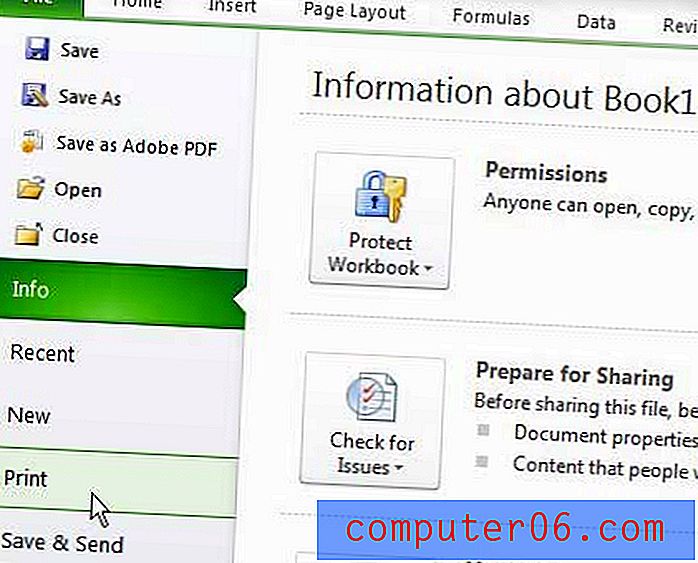
4 단계 : 창의 가운데에있는 활성 시트 인쇄 드롭 다운 메뉴를 클릭 한 다음 전체 통합 문서 인쇄 옵션을 선택합니다.
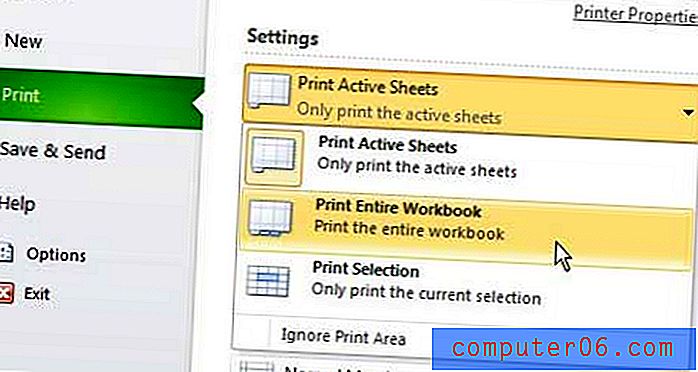
5 단계 : 창 상단의 인쇄 버튼을 클릭하여 통합 문서를 인쇄합니다.
이 설정은 저장되지 않습니다. 통합 문서를 저장 한 다음 닫았다가 다시 열면 Excel은 기본적으로 활성 워크 시트를 인쇄하기 만합니다. 전체 통합 문서를 다시 인쇄하려면이 자습서의 단계를 다시 수행해야합니다.



